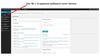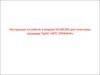Similar presentations:
Пошаговая инструкция по созданию электронного портфолио обучающегося
1. Пошаговая инструкция по созданию электронного портфолио обучающегося
2. Шаг 1. Зайдите на образовательный портал и введите свой логин и пароль.
3. Шаг 2. В блоке «Портфолио» перейдите в пункт «Общие категории».
4. Шаг 3. В открывшемся окне выберите папку «Конкурсы» (длинный столбец), нажав кнопку «Копировать в мой портфолио».
5. Шаг 4. Перейдите во вкладку «Артефакты моего портфолио».
6. Шаг 5. Выберите папку и начните ее заполнять. Для этого на панели есть различные инструменты.
7. Шаг 6. Выберите «Файл». Появится окно, где необходимо загрузить Ваш документ. Название файла сформируется автоматически. После
нажмите «Подтвердить».8. Шаг 7. После того, как все файлы для конкурса загружены, перейдите во вкладку «Виды» и нажмите «Добавить вид».
9. Шаг 8. Укажите название «ПГАС весна 2019». Отметьте «Автоматически создавать вид на основе доступных артефактов» и система
автоматически создаст вид на основании введенныхВами данных. Нажмите «Сохранить».
10. ВАЖНО!
Шаг 9. Проверьте, все липодтверждающие документы
являются Вашими! Если есть лишние
(не Ваши) - удалите.
После проверки, нажмите
«Сохранить».
11. Шаг 10. Перейдите во вкладку «Мое резюме».
Период, за который предоставлены материалы01.01.2018 - 31.01.2019
После заполнения, нажмите «Сохранить».
12. Шаг 11. Вернитесь во вкладку «Вид». Нажмите значок рядом с созданным ранее видом «ПГАС весна 2019». Появится окно:
13. Шаг 12. Левой кнопкой мыши захватите значок и перетащите его вправо вниз. Появится окно:
Отметьте галочкой Имя, Фамилию, фотографию (если есть в профиле) иадрес электронной почты.
Далее нажмите «Добавить».
Проверьте еще раз, что все документы являются Вашими.
После нажмите «Сохранить».
14. Шаг 13. Если в Вашем портфолио отсутствует фотография в правом верхнем углу наведите курсов мышки на Вашу фамилию, выпадет
список, вкотором надо нажать на Ваше ФИО.
В появившемся окне нажать
«Редактировать информацию».
И загрузить изображение пользователя.
Далее нажимаем «Обновить профиль».
15. Шаг 14. Перейдите в раздел Виды -> («ПГАС весна 2019»)-> «Разрешить доступ» и выберите все пункты, которые указаны на рисунке.
Шаг 14. Перейдите в раздел Виды ->(«ПГАС
весна 2019»)-> «Разрешить доступ» и выберите
все пункты, которые указаны на рисунке.
Нажмите «Сохранить».
16. Шаг 15. Нажмите на «Виды», где представлена ссылка на Ваше портфолио. Скопируйте данную ссылку.
17. Шаг 16. Перейдите в категорию, куда Вы загружали фотографию Вашего профиля.
В появившемся окне нажать«Редактировать информацию».
18. Шаг 17. В Описании нажмите следующие кнопки:
В данном коде:<p><a href="http://www.kazangmu.ru:40404/moodle/blocks/exaport/shared_view.php?access=hash/489219be5cb">Конкурсы</a></p>
замените ссылку (выделена красным) на ссылку на Ваше портфолио, скопированную во
вкладке «Виды» (Шаг 14).
Поместите исправленный код в открытое окно.
Далее нажимаем на кнопку «Обновить профиль». Данный шаг необходим для
появления ссылки на портфолио на Вашей личной странице.
Ссылку на Ваше портфолио (скопированную во вкладке «Виды») необходимо отправить
на адрес stipcom@kazangmu.ru
В теме письма указать «ПГАС весна 2019»

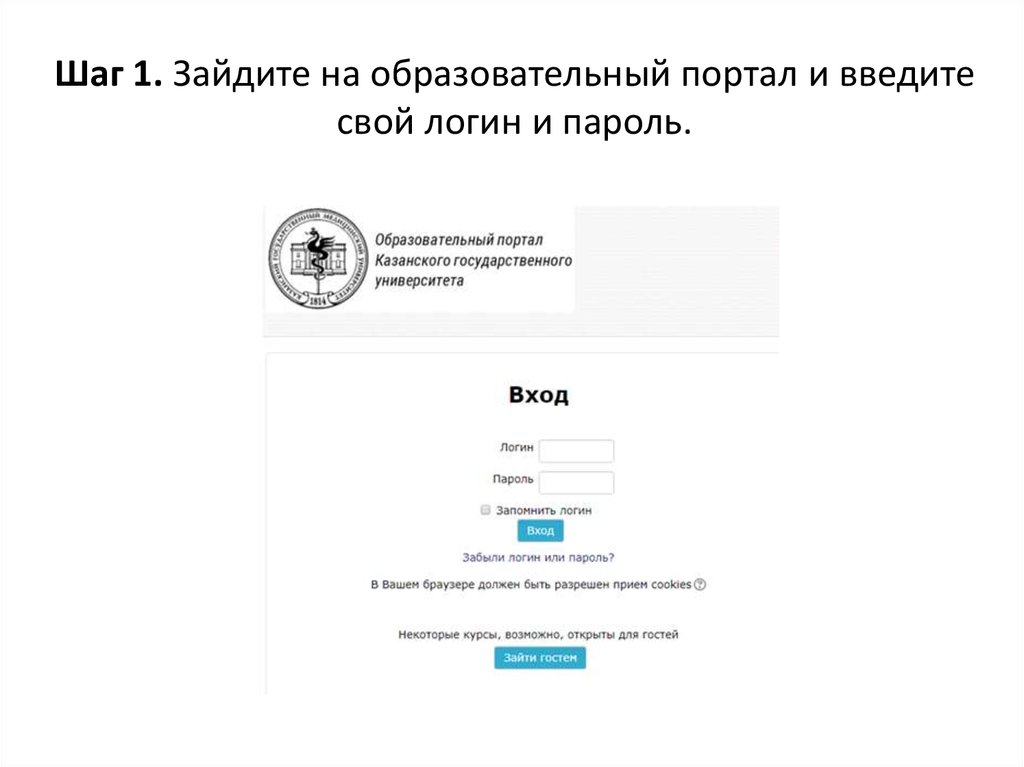
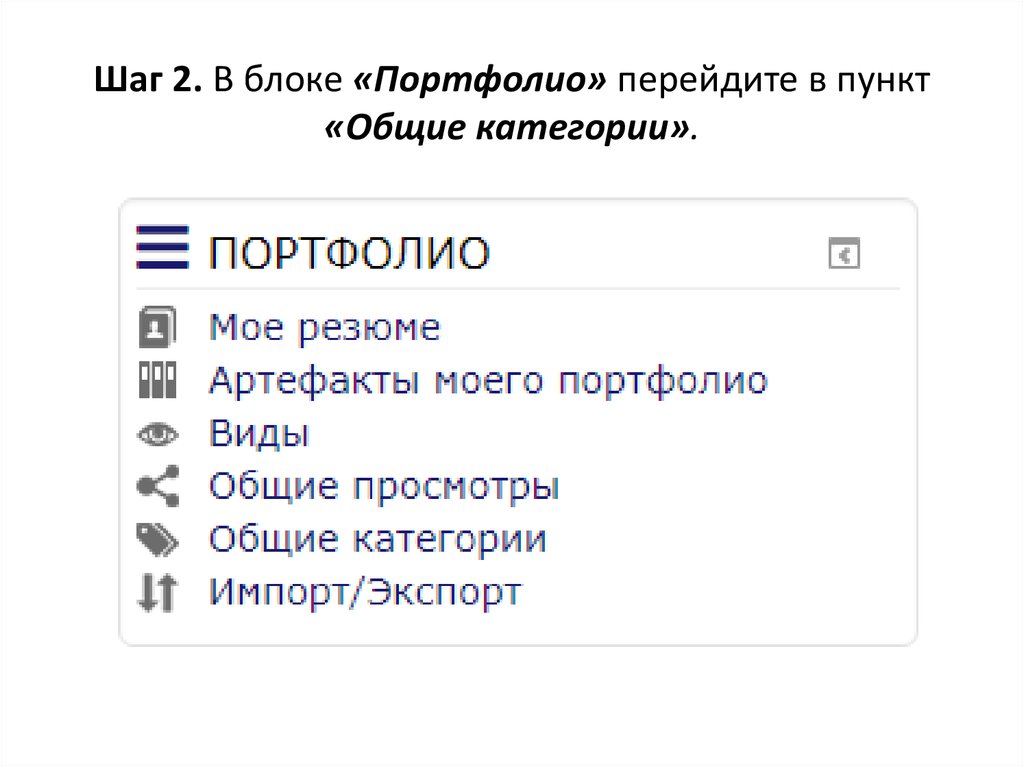
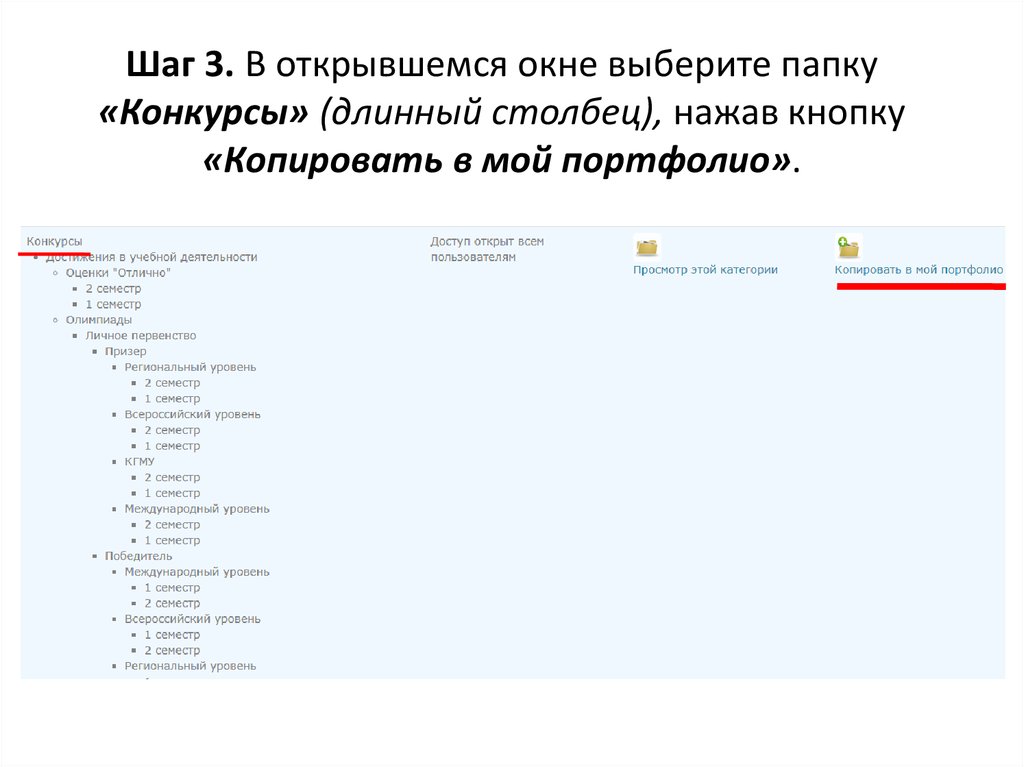

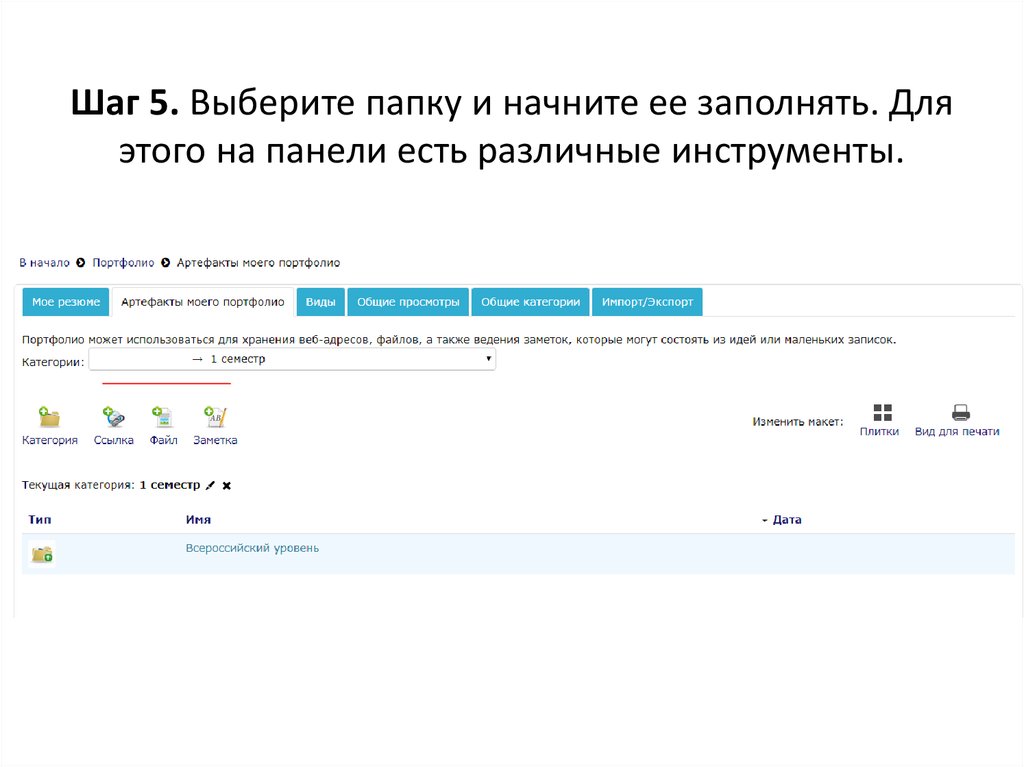




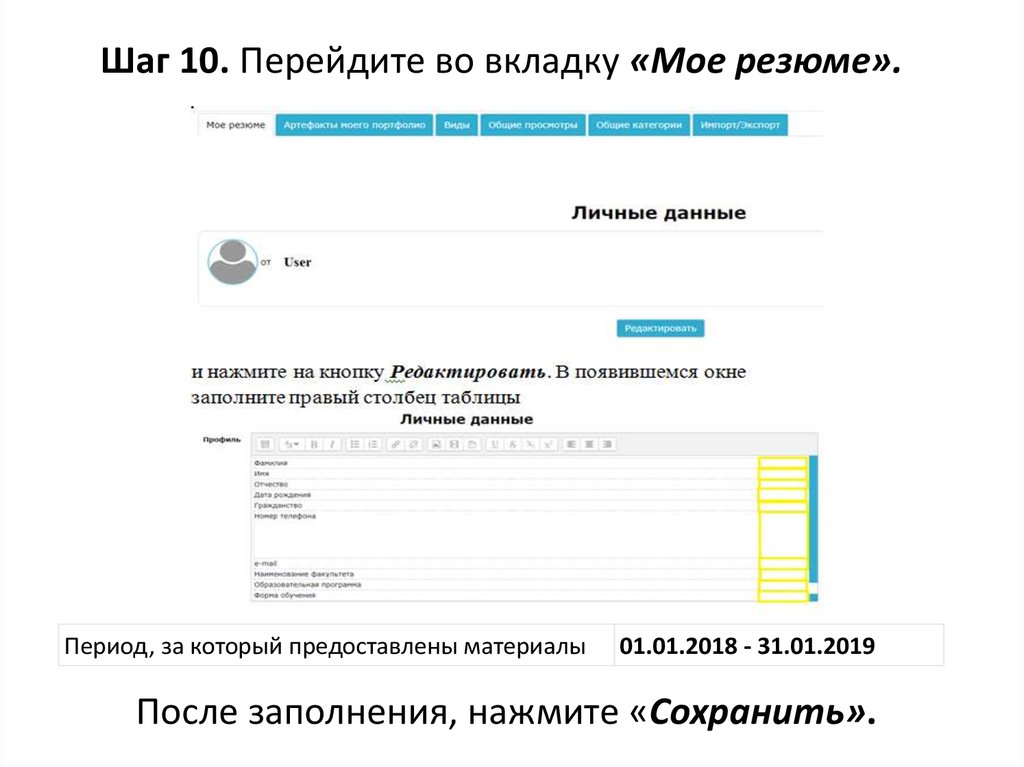
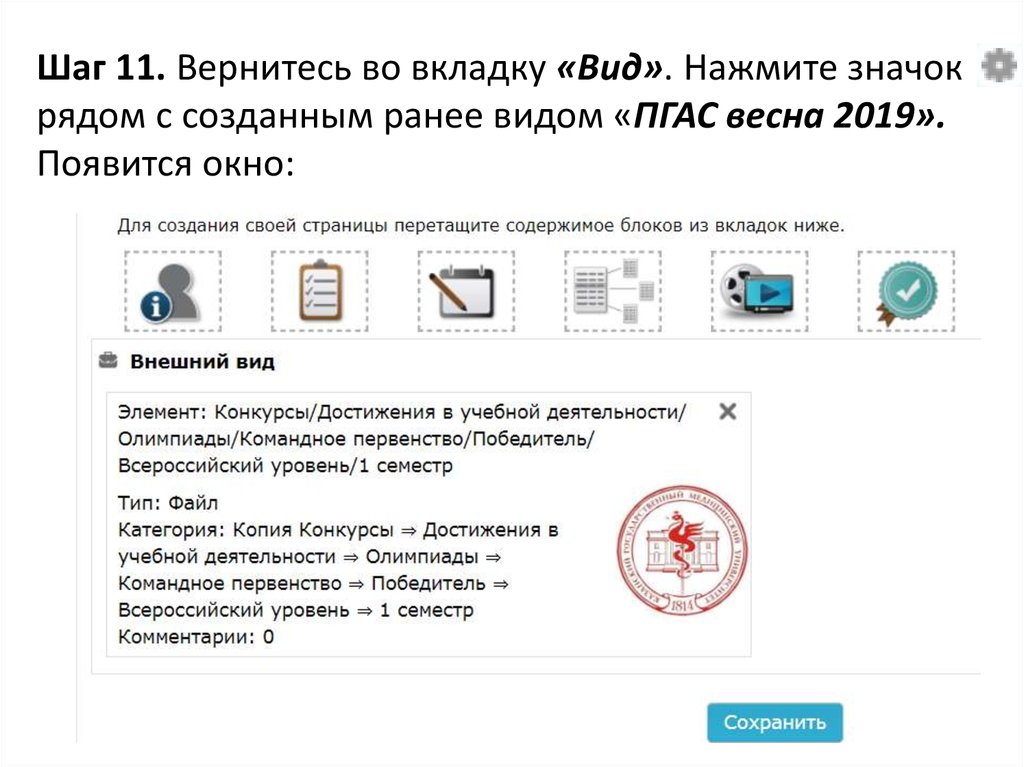
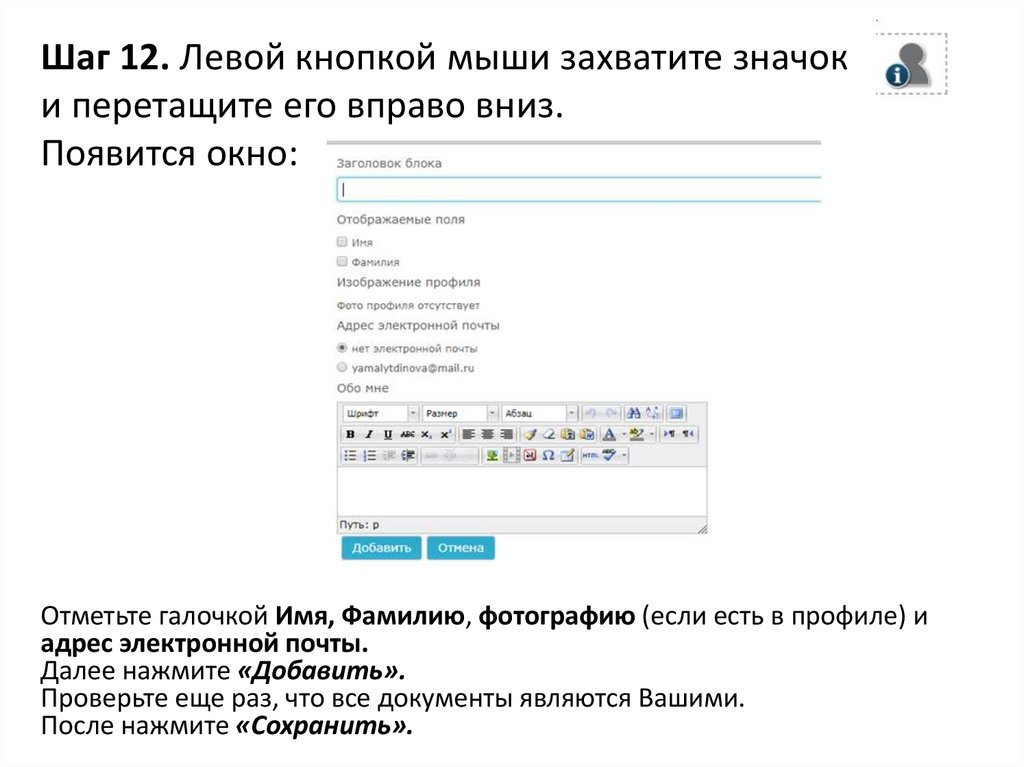
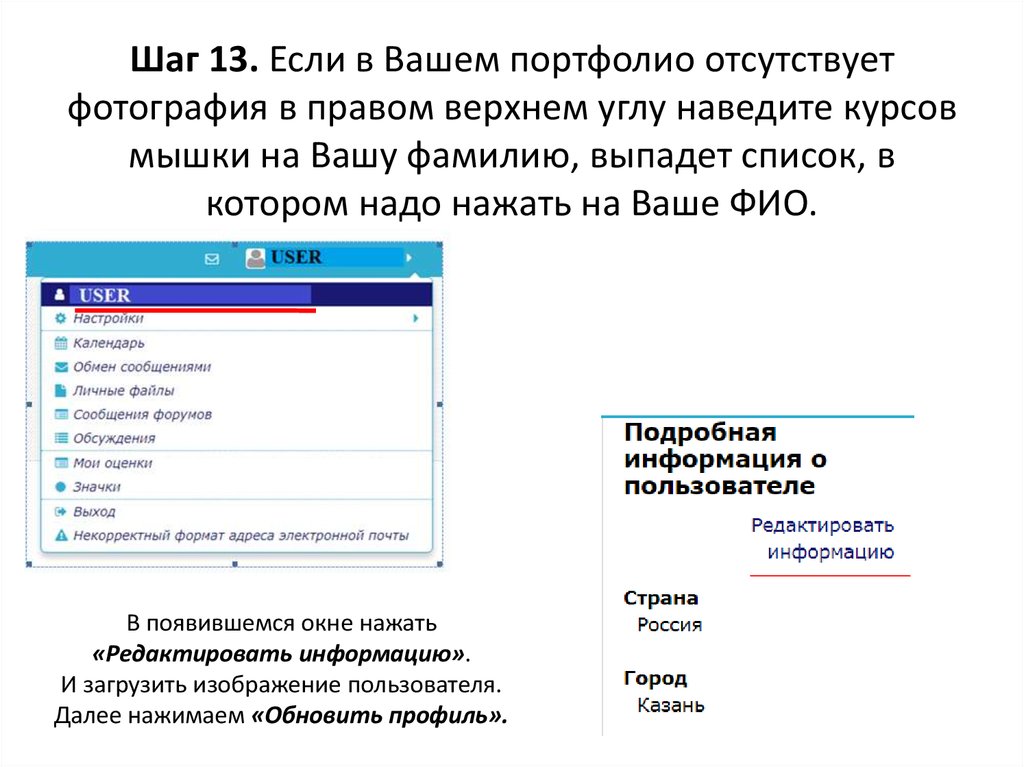
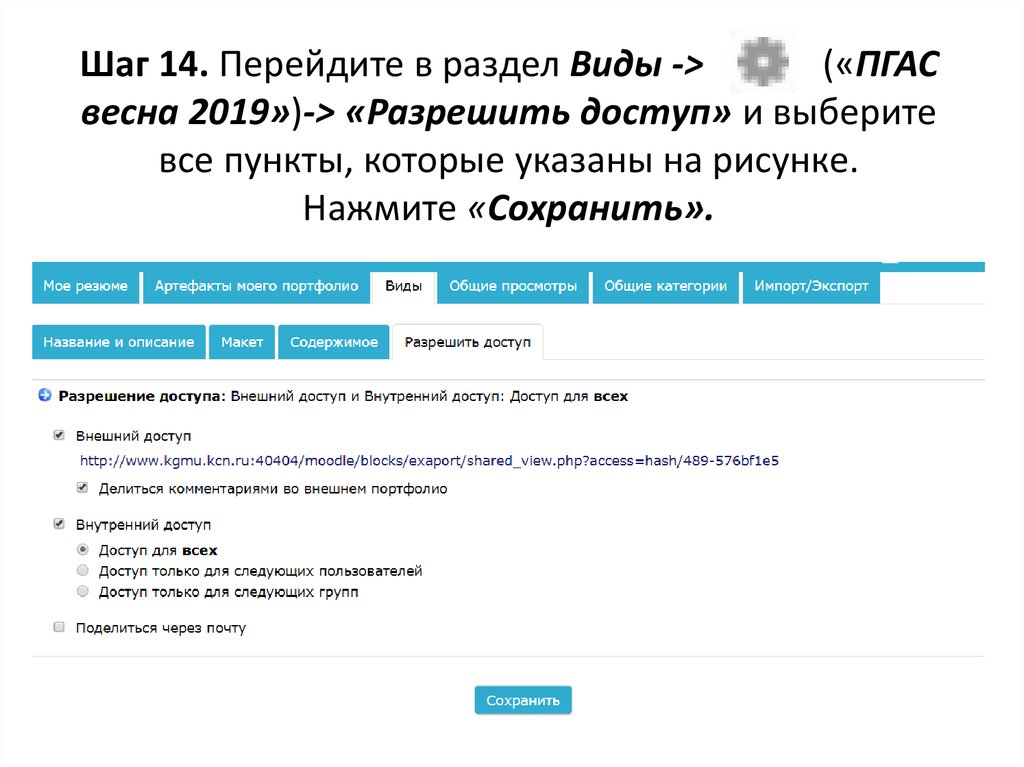
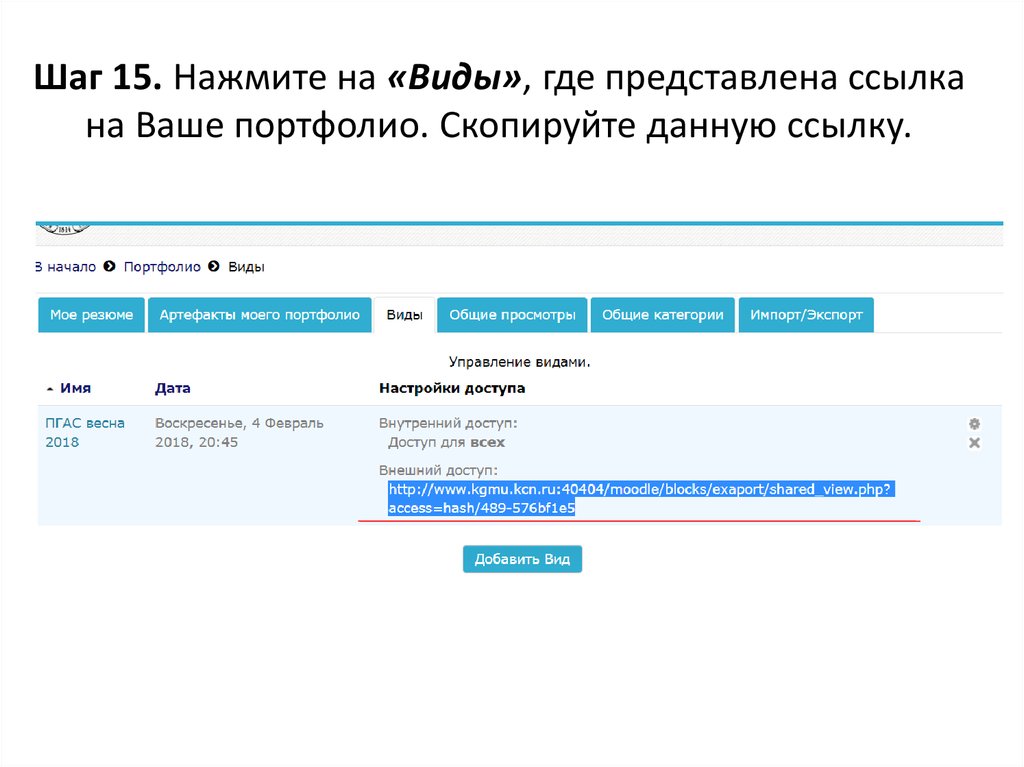

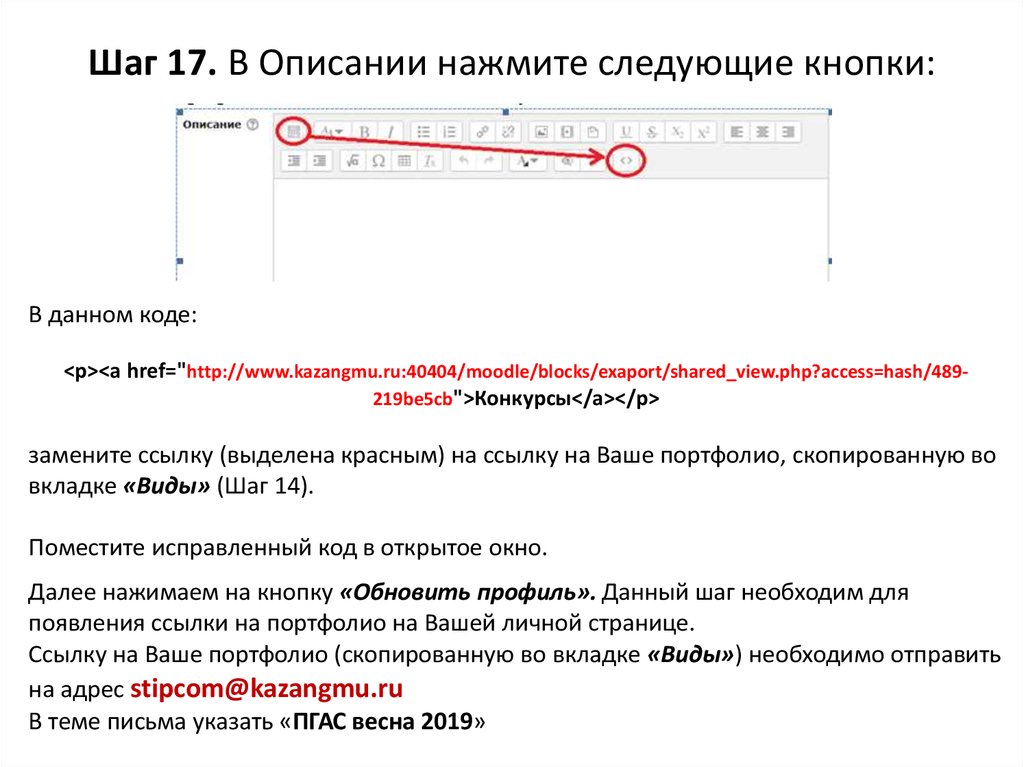
 software
software